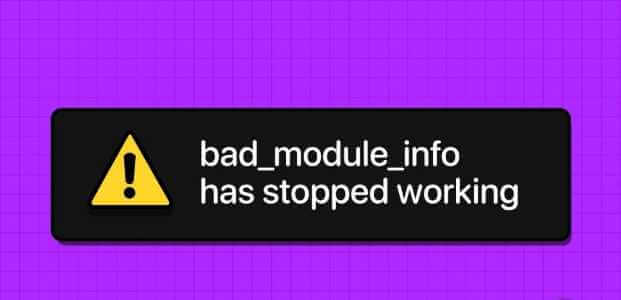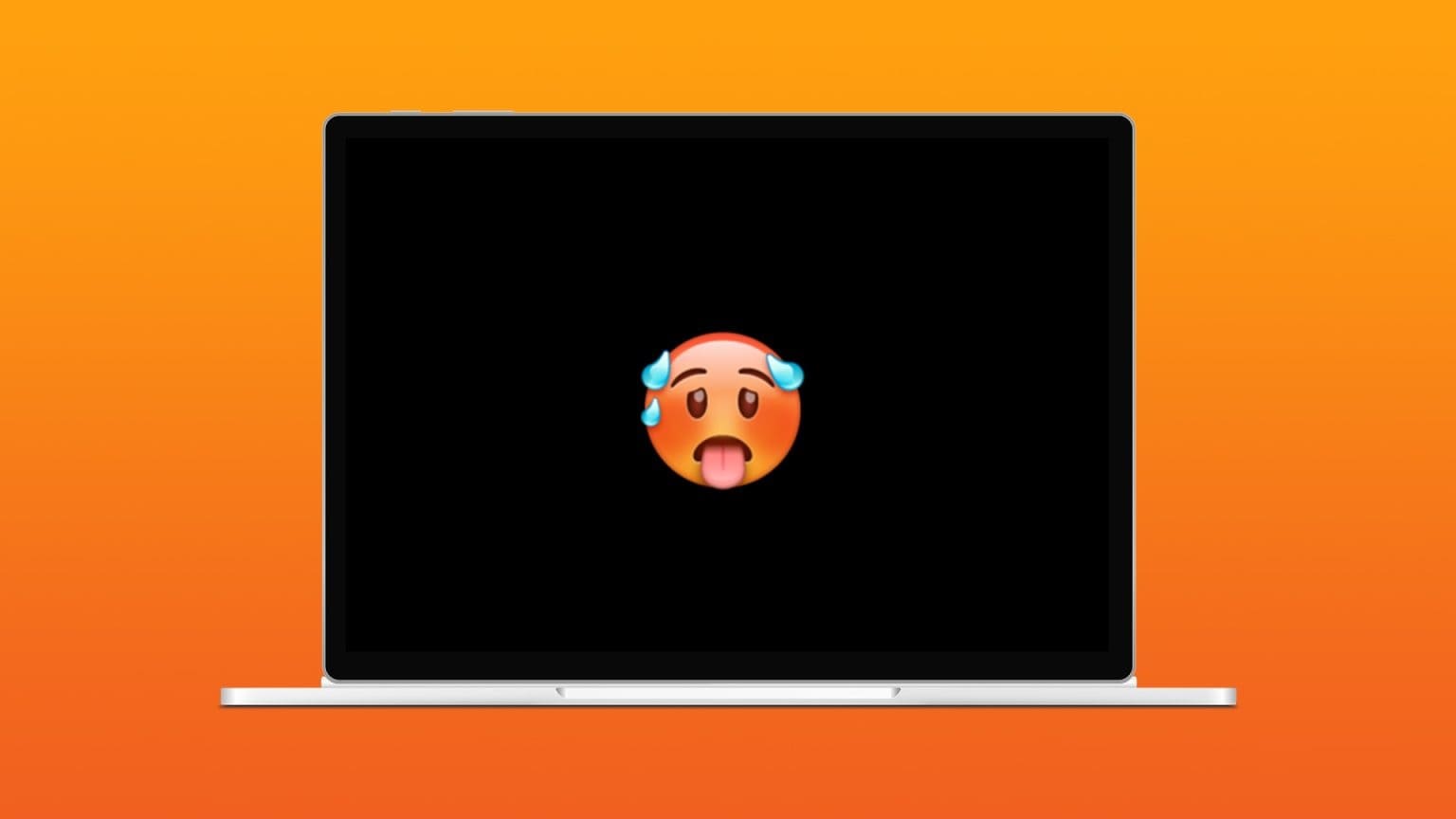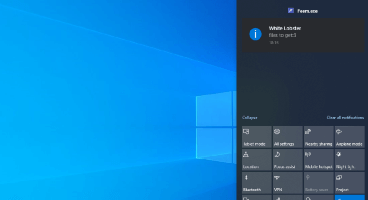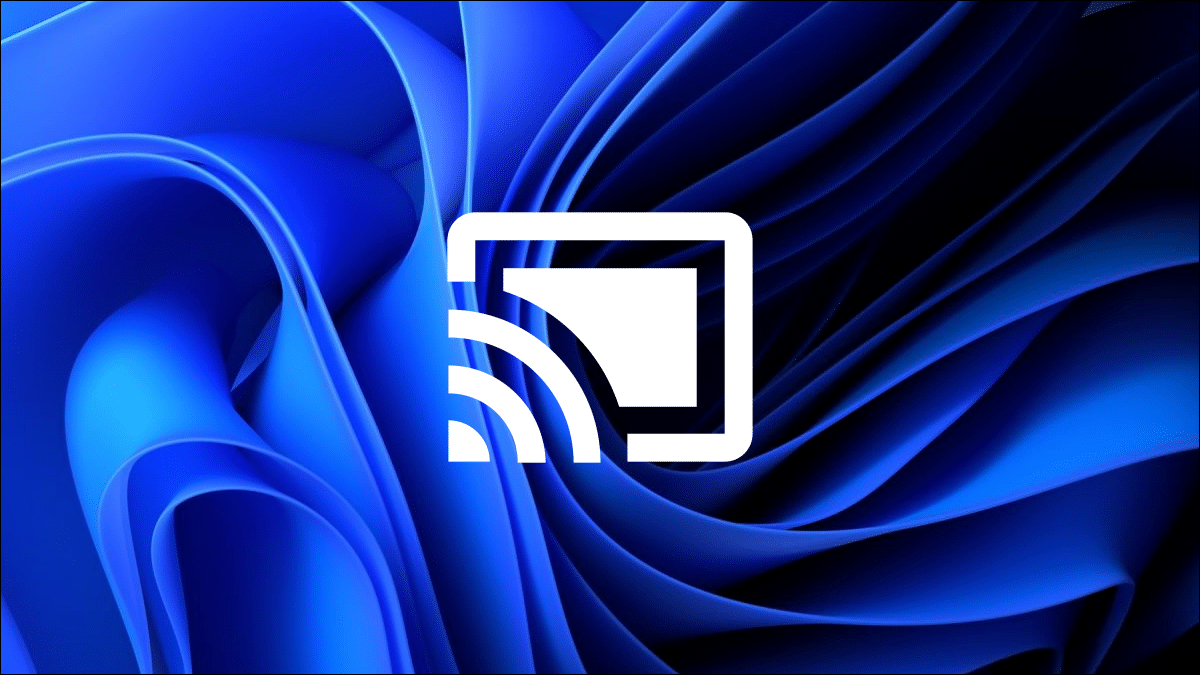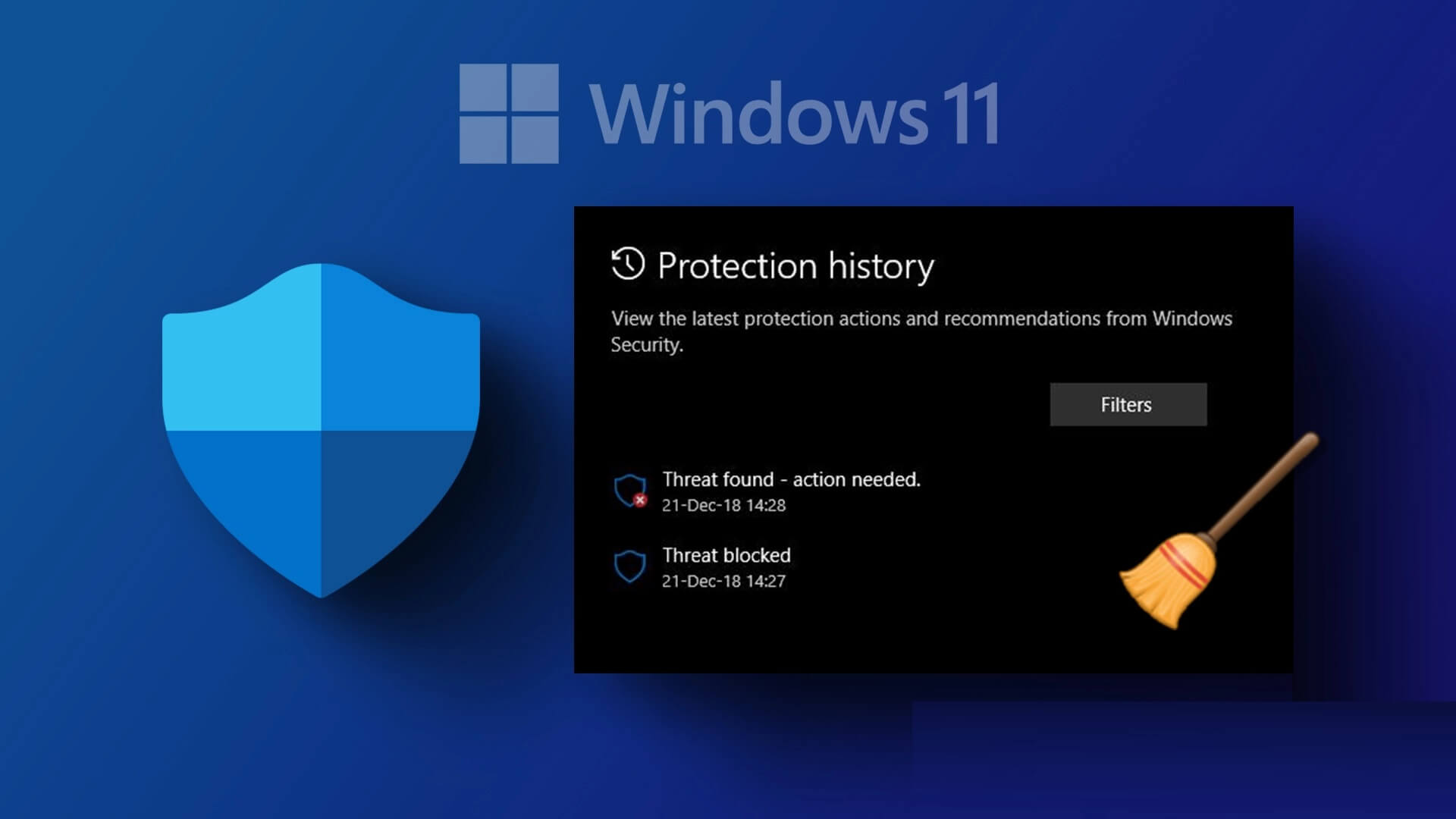Mobile Hotspot es una herramienta útil que le permite compartir la conexión a Internet de su computadora con otros dispositivos inalámbricos. Tan útil como es, puede haber momentos en que el punto de acceso portátil en Windows 11 puede actuar y dejar de funcionar. El problema puede surgir debido a configuraciones defectuosas o Conductores antiguos o software antivirus. Cualquiera que sea el caso, los consejos de solución de problemas que se enumeran a continuación deberían ayudarlo a reparar el punto de acceso móvil que no funciona en Windows 11. Entonces, comencemos.
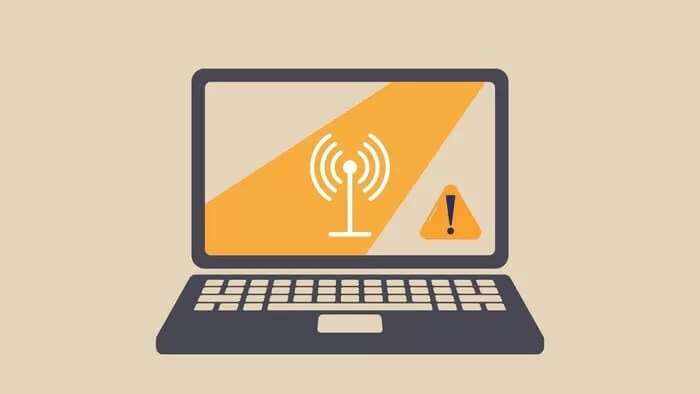
1. Ejecute el solucionador de problemas del adaptador de red
Las herramientas de solución de problemas vienen integradas en Windows 11 para solucionar varios problemas de la computadora. Por lo tanto, debe comenzar utilizando el solucionador de problemas del adaptador de red para permitirle solucionar el problema del punto de acceso portátil por usted.
Paso 1: presione la tecla . De Windows + S Abrir Búsqueda de windows , Y escriba Solucionar problemas de configuración , entonces presione Intro.
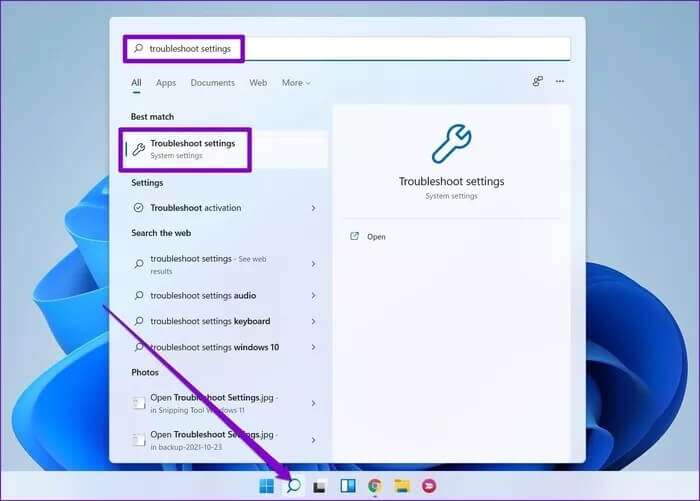
Paso 2: Ir Otros solucionadores de problemas y correcciones.
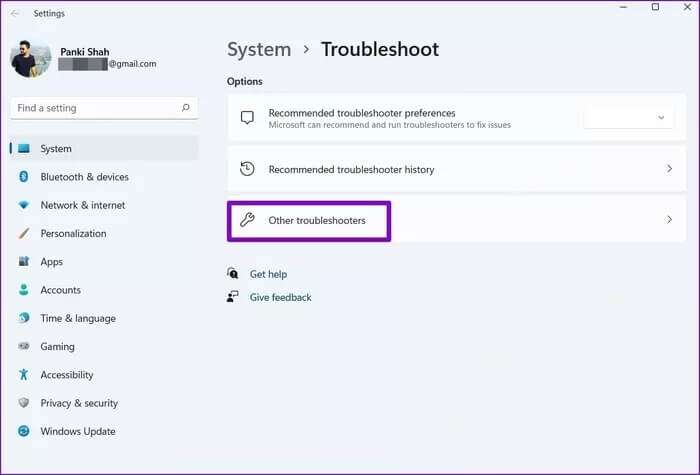
وة 3: Desplácese hacia abajo para localizar adaptador de red Y haga clic en Botón de play junto a él paraEmpezar a solucionar problemas.
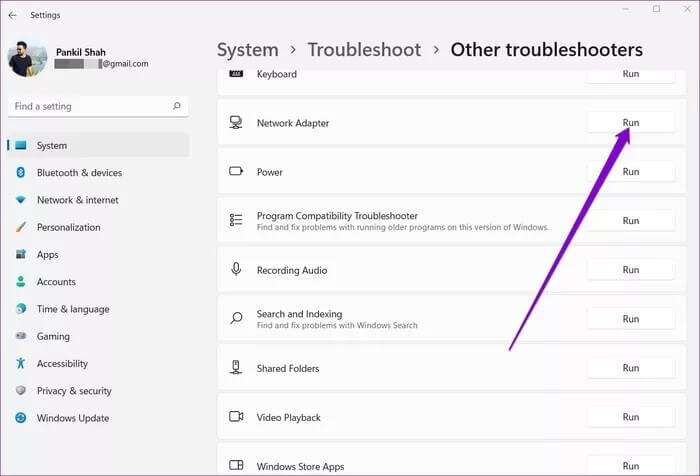
2. Desactiva Bluetooth
A veces, se sabe que Conexión Bluetooth en su computadora Interfiere con el punto de acceso móvil. Por lo tanto, debe apagar Bluetooth para ver si eso ayuda. Así es cómo.
Paso 1: presione la tecla . Windows + I Abrir Configuración de.
Paso 2: Use el panel derecho para moverse a Bluetooth y dispositivos y apague el interruptor al lado Bluetooth.
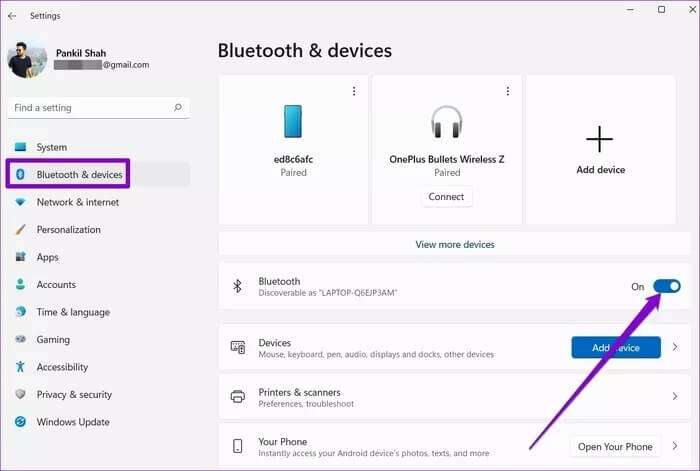
3. Deshabilitar el software antivirus
El software antivirus en su computadora también puede bloquear el punto de acceso portátil en nombre de las preocupaciones de seguridad. Para descartar esta posibilidad, deshabilite el software antivirus en su computadora e intente usar el punto de acceso portátil nuevamente. Si funciona, deberá buscar la configuración en su antivirus y deshabilitar la configuración que está causando el problema.
Si el problema persiste, continúe con esta guía.
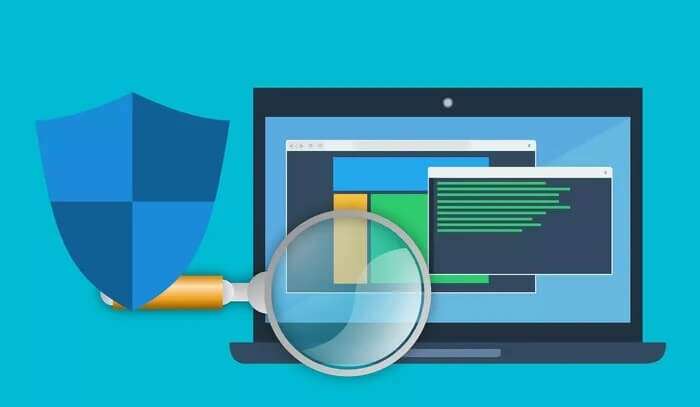
4. Inicie un servicio de red inalámbrica desde el teléfono
Mobile Hotspot es un pequeño programa que debe ejecutarse en segundo plano para que funcione el punto de acceso. Idealmente, debe iniciar este servicio cada vez que enciende el punto de acceso portátil. Pero si no es así, puede intentar iniciarlo manualmente siguiendo los pasos a continuación.
Paso 1: Abierto menu de inicio , Y escriba Servicios , Y presione Intro.
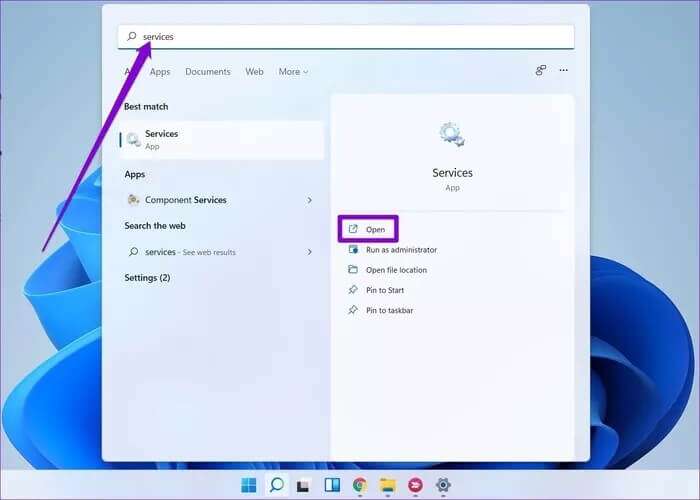
Paso 2: Desplácese hacia abajo para localizar Servicios de punto de acceso móvil de Windows. Haga clic derecho sobre él y seleccione Empezar de la lista resultante.
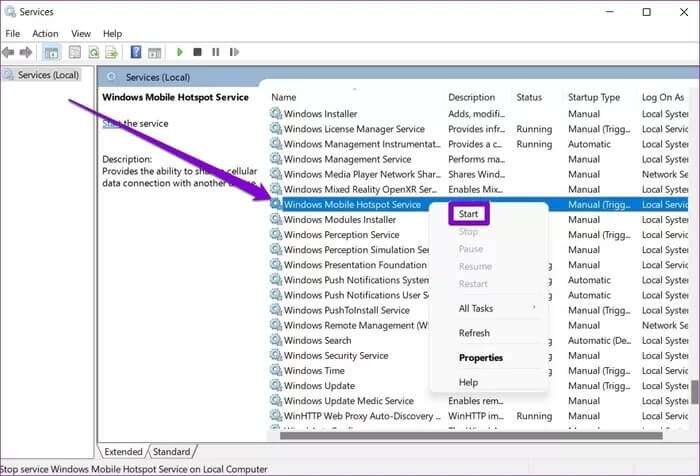
Verifique si el punto de acceso portátil ahora está funcionando.
5. Verifique el adaptador de red
Si el problema persiste, tendrá que buscar en Configuración del adaptador de red en su computadora para ver si el problema radica. Así es cómo.
Paso 1: presione la tecla . Windows + I Abrir Configuración de. Cambie a la pestaña Red e Internet a su izquierda y vaya a Configuraciones de red avanzadas.
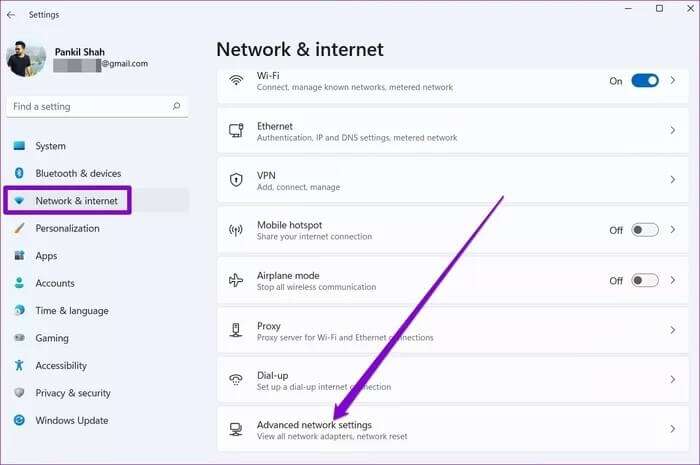
Paso 2: A continuación, toque Más opciones de adaptador de red. esto se abrirá Ventana Conexiones de red.
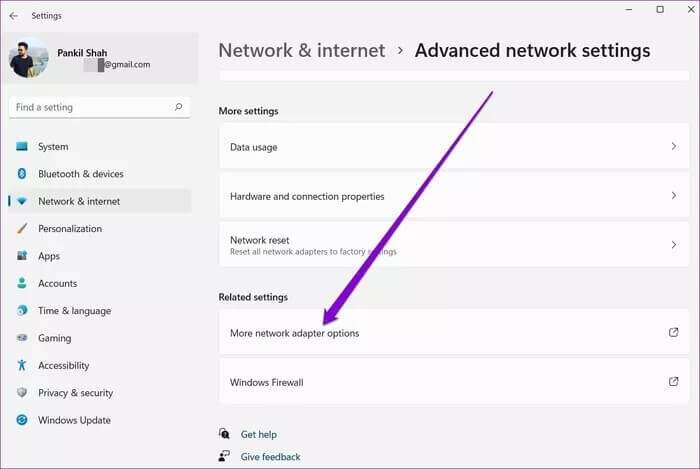
وة 3: Botón derecho del ratón adaptador de red del punto de acceso de su teléfono móvil para abrir sus propiedades.
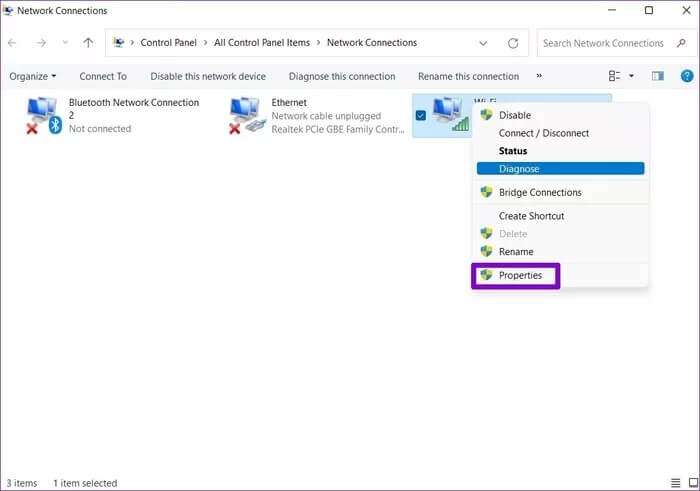
Paso 4: dentro de "Cuota" , desmarque la casilla "Permitir que otros usuarios de la red se conecten a través de la conexión a Internet de esta computadora".
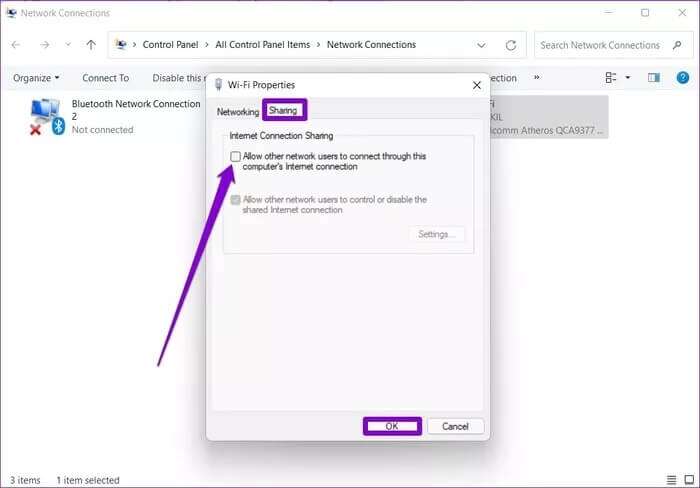
Reinicie su computadora antes de usar el punto de acceso nuevamente.
6. Actualizar controladores WI-FI
Con cada actualización de Windows, los controladores de su computadora se actualizan automáticamente. Pero si no ha actualizado su PC por un tiempo, el problema del punto de acceso móvil puede deberse a controladores Wi-Fi obsoletos. Aquí se explica cómo actualizarlo manualmente.
Paso 1: presione la tecla . De Windows + S alcanzar Búsqueda de Windows. Tipo administrador de dispositivos Y presione Intro.
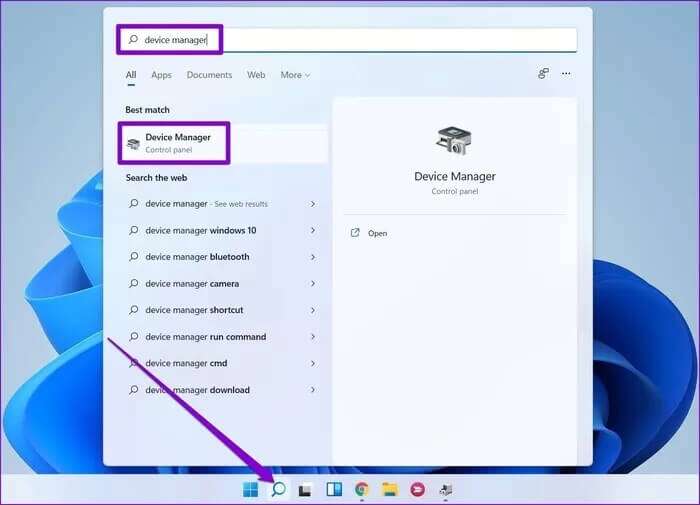
Paso 2: Expandir adaptador de red. Botón derecho del ratón Controlador WiFi y seleccione Actualización del controlador.
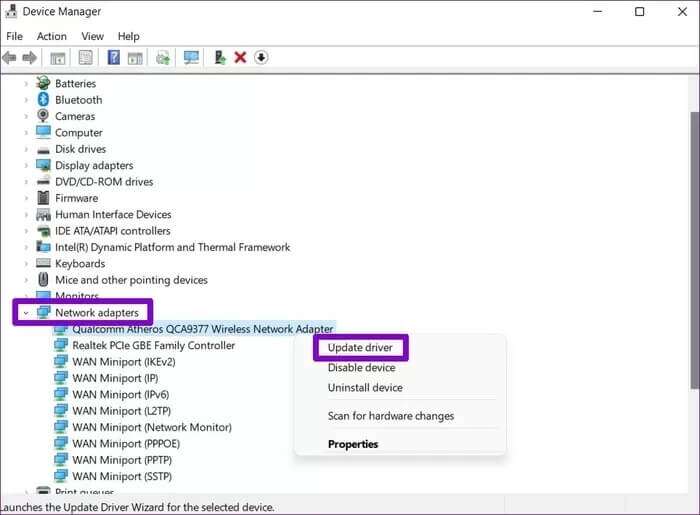
Desde allí, siga las instrucciones en pantalla para actualizar los controladores de Wi-Fi en su PC.
7. VENTANAS DE AJUSTES DE GRABACIÓN
Si aún le molestan los problemas del punto de acceso móvil, puede intentar modificar los archivos de registro de Windows en su computadora.
Antes de continuar, es importante saber que los archivos de registro son importantes para el sistema operativo Windows. Por lo tanto, debe comenzar con precaución y tiempo libre para trabajar. Copia de seguridad de sus archivos de registro pre.
Paso 1: presione la tecla . Windows + R Para abrir el cuadro de diálogo Correr. Tipo regedit Y presione Intro.
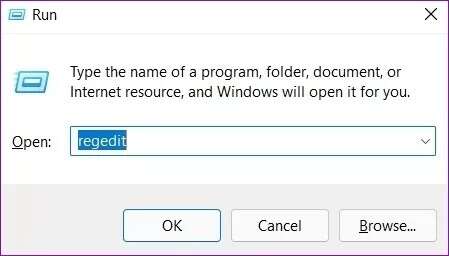
Paso 2: Utilizar Barra de dirección en la parte superior para pasar a la siguiente tecla:
HKEY_LOCAL_MACHINE\SYSTEM\CurrentControlSet\Services\WlanSvc\Parameters\HostedNetworkSettings\
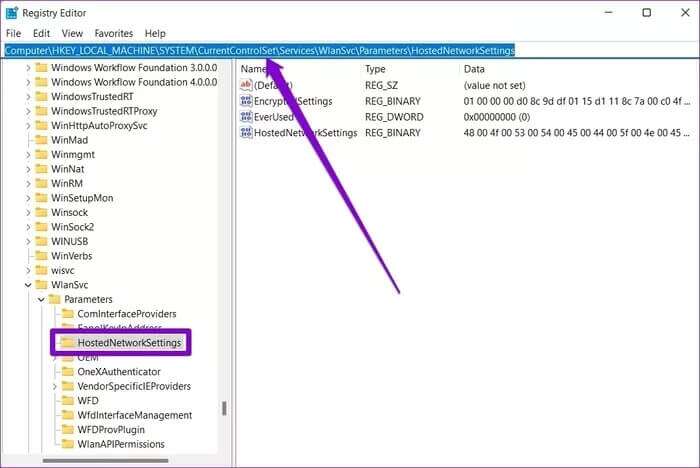
وة 3: A su derecha, localice Configuración de red alojada. Haga clic derecho sobre él y seleccione Eliminar.
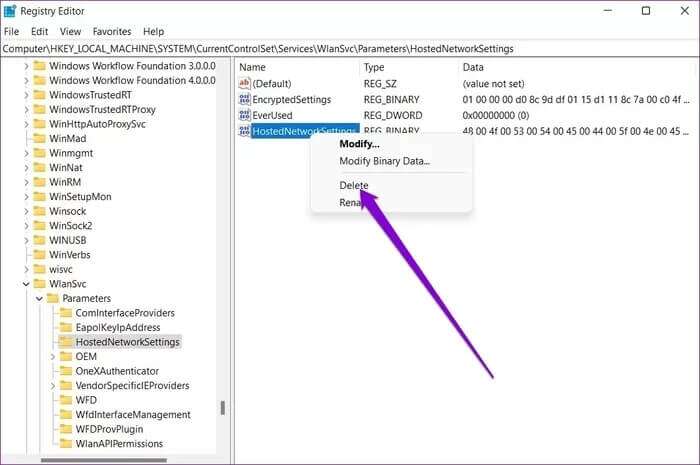
Después de eso, reinicie su computadora y vea si puede usar un punto de acceso portátil ahora.
8. Restablecer la configuración de red
Si nada funciona, puede que tenga que Restablecer la configuración de red actual en su computadora Como último recurso. Esto eliminará todos los adaptadores de red y restaurará otras configuraciones de red a su valor predeterminado. Esto incluye Wi-Fi, Bluetooth, VPN, adaptadores de red y Ethernet. Por lo tanto, si la configuración incorrecta está causando el problema, restablecer la configuración de red debería ayudar.
Paso 1: presione la tecla . Windows + I encender Aplicación de configuración y ve a la pestaña Red e Internet y haga clic en Configuraciones de red avanzadas.
Paso 2: dentro de Más ajustes , Haga clic en Restablecimiento de la red.
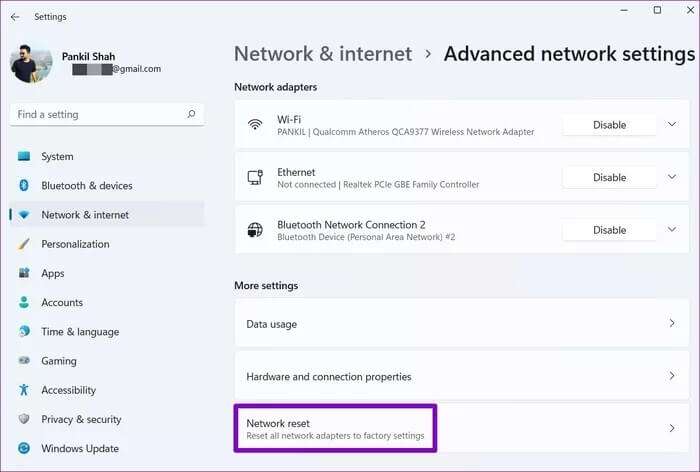
وة 3: Finalmente, haga clic en el botón Reiniciar ahora junto a Restablecimiento de la red.
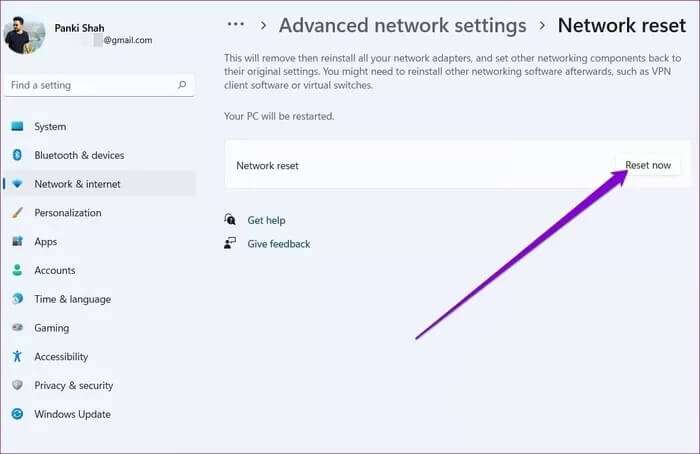
Espere a que finalice el proceso y luego reinicie su computadora para ver si eso resuelve el problema.
Compartir significa cuidar
Reparar el punto de acceso móvil que no funciona en Windows 11 no debería llevar mucho tiempo. En la mayoría de los casos, puede solucionar el problema ejecutando un solucionador de problemas o actualizando el controlador de su adaptador de red. Háganos saber qué solución lo engañó en los comentarios a continuación.